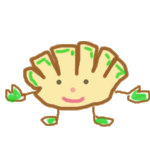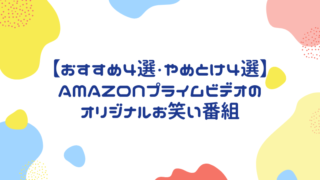blog初心者
PC(パソコン)からインスタ更新したいけど
アプリなど使わず簡単な方法ないの?
ブログ更新したら毎回インスタもPCから投稿している
自分が一番簡単な方法教えます!
結論:
ブラウザがクローム(Google Chrome)なら
すぐに更新出来ます(WindowsでもMacでも)
インスタをPCから投稿する方法
インスタグラム(Instagram)をPCで閲覧してて
いざ投稿しようと思ったら投稿ボタンが無いんですよね。
(スマホで使うのを前提としているからとの事)
PC上にある画像をアップしたいとなったら
画像をスマホに移して
スマホから投稿しなくてはならない
ってやっぱり面倒なので
簡単に出来る方法調べてみました。
非公式のアプリなどもあるようですが
あまりPCに余計なものをインストールしたくないので試してません
今回はwebブラウザだけで簡単に更新します。
クローム(Google Chrome)でインスタを更新
まずwebブラウザ、クロームから
インスタグラムを開きログインします。
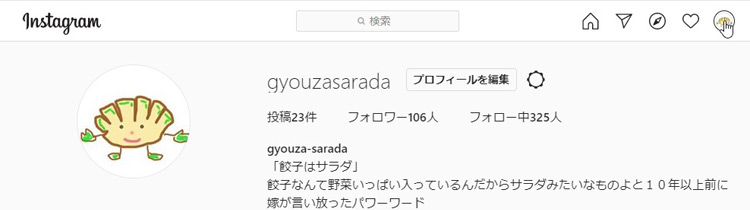
(画像はログインした状態です。)
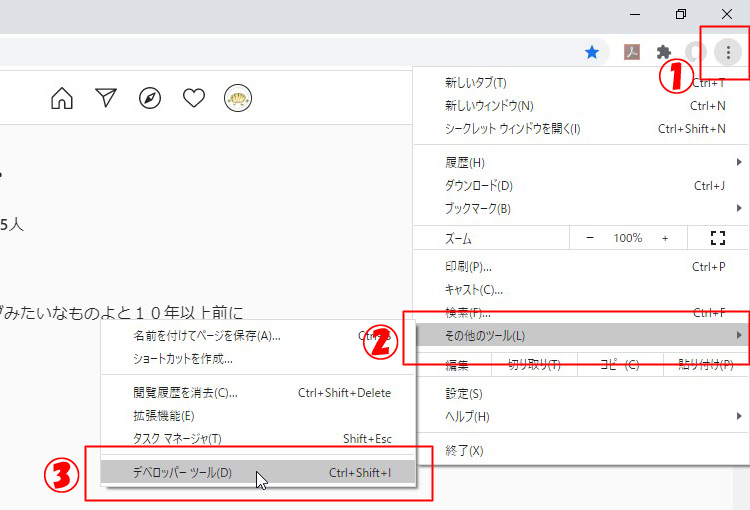
- クロームの右上、点が3つ縦に並んでいる所をクリック
- その他のツールをクリック
- デベロッパーツールをクリック
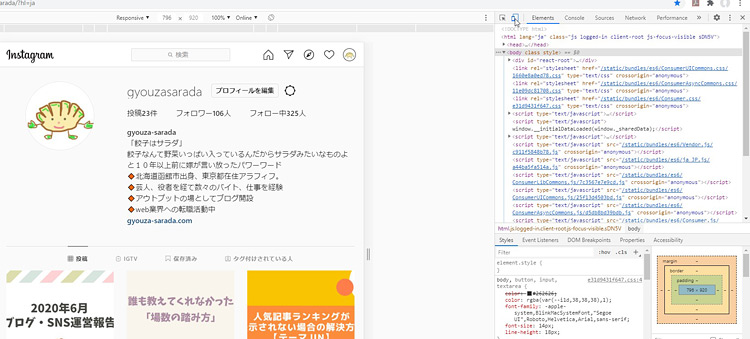
右側にHTMLコードが表示されます。
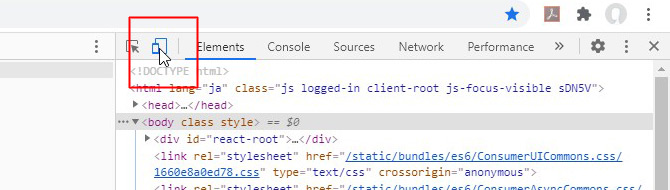
赤線で囲った部分クリックでPC、スマホの切り替えが出来ます。
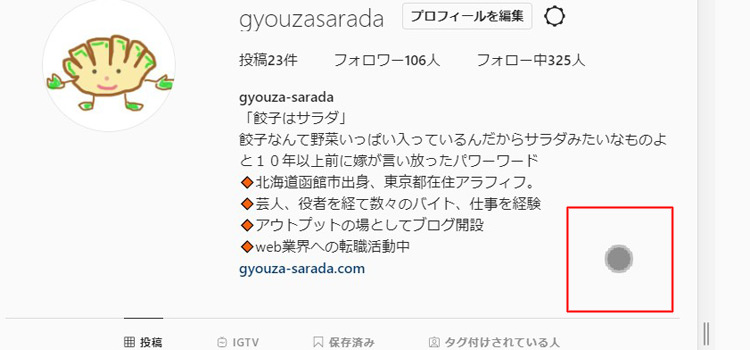
スマホ表示の場合、カーソルが丸になります。
その状態で一度画面を更新(F5キーを押します)
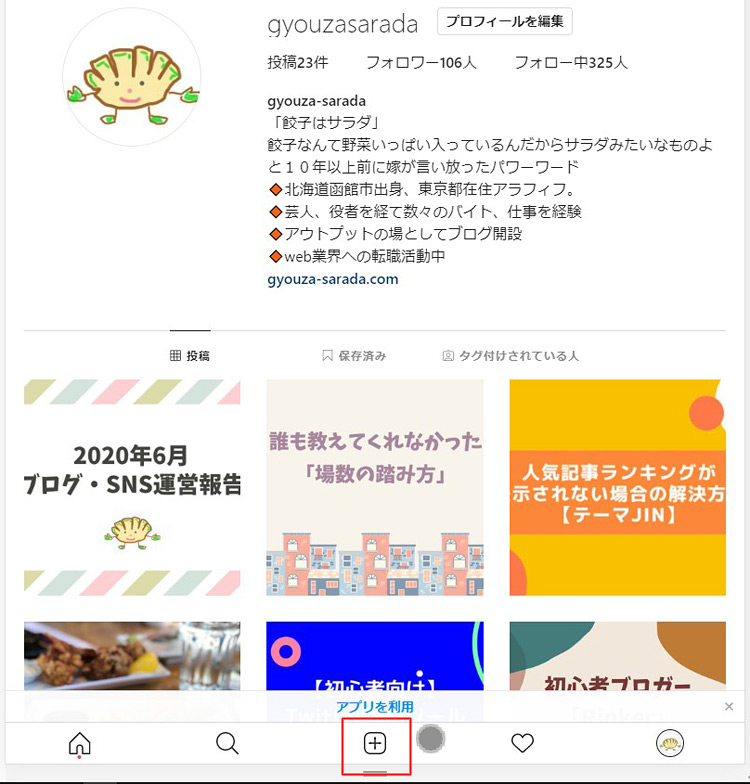
画面下に+ボタンが出てきますのでクリックして下さい。
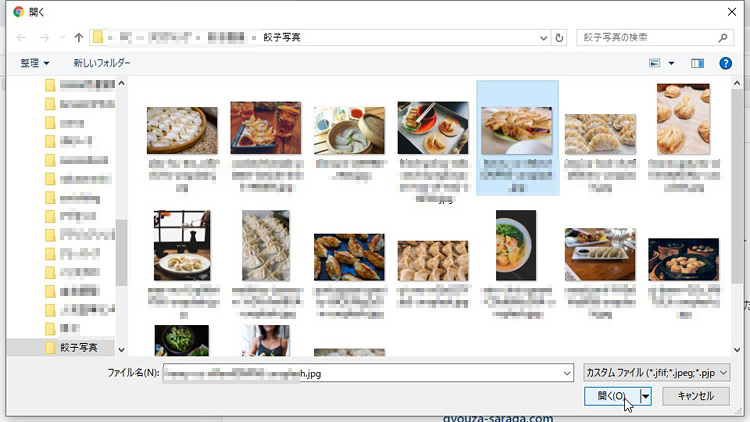
画像を選択する画面になりますので
今回は餃子写真フォルダから餃子画像を選択→開く
(※jpg画像しかアップ出来ません、gifやpng画像は出てきませんので選択出来ない。)
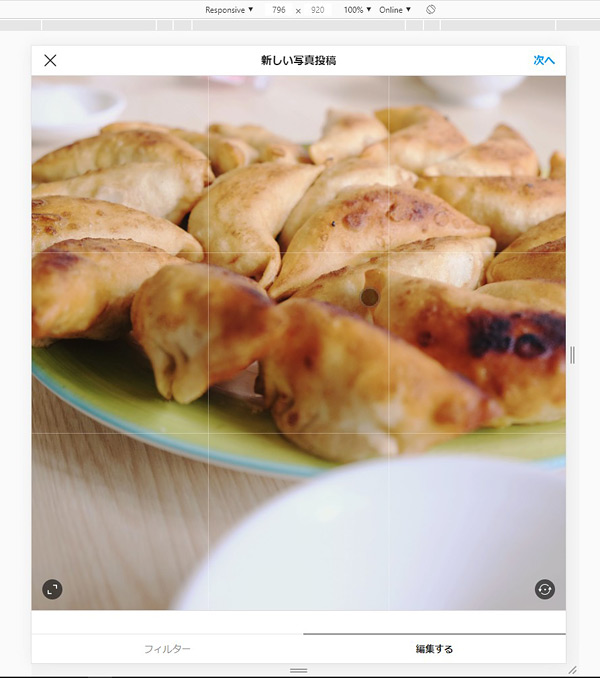
左下のボタンで画像サイズ調整
右下のボタンで回転 など可能です。
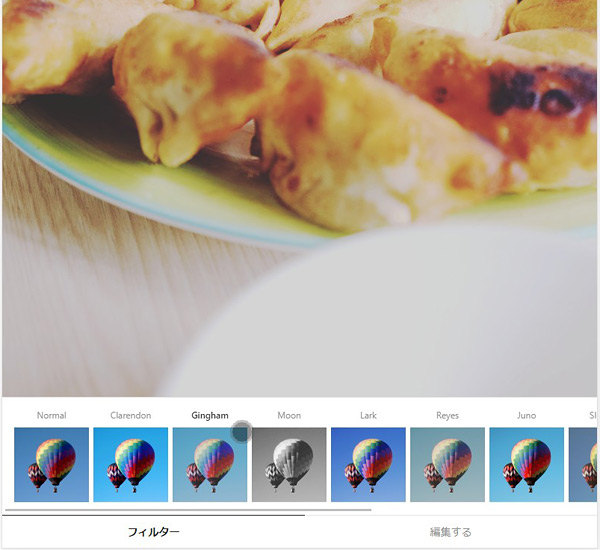
フィルターも使用可能です。
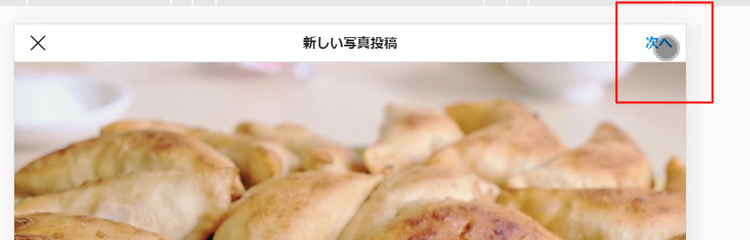
画像の調整が終わったら次へをクリック
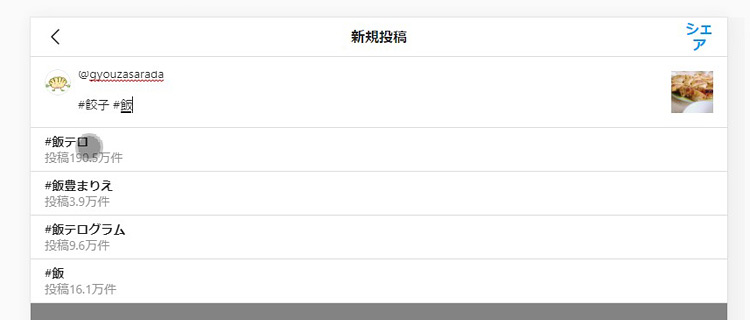
今回はプロフィールに飛んでもらう為に「@自分のユーザー名」と
「#餃子」「#飯テロ」とハッシュタグを入力しました。
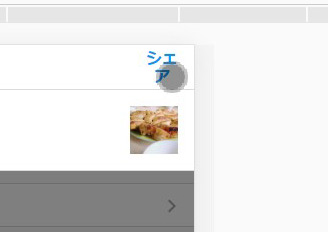
シェアをクリックで投稿完了です。
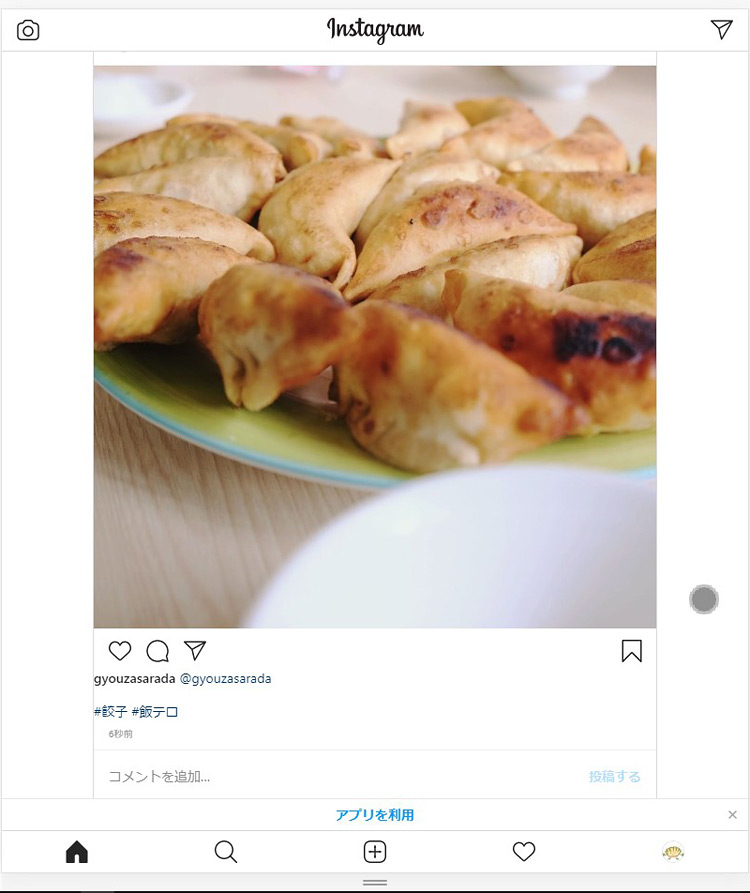
画像・@自分のユーザー名・ハッシュタグ問題なく投稿されました。
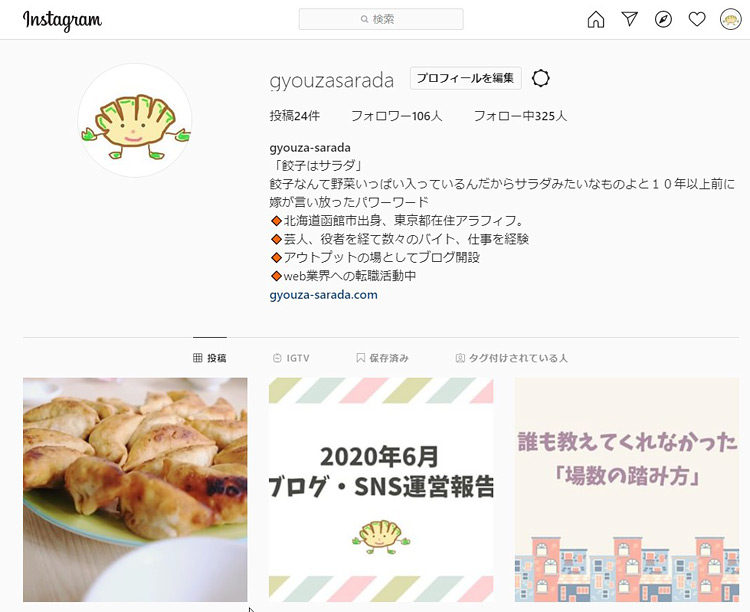
デベロッパーツール閉じて普通のブラウザで見ても
しっかり更新されています。
※自分はWindowsしか持ってませんがMacでも同じように出来るはずです。
PC(パソコン)からインスタ投稿 まとめ
アプリなどインストールせずに
クロームだけで簡単に投稿出来ました!
問題点としては
・画像が1点(jpg画像)しかアップ出来ない
・動画投稿が出来ない
の2点となりますが自分の使い方ですと問題ありません
今回クロームならWindows・Macどちらも対応出来るのと
自分がいつもやっている方法なのでクロームでの投稿方法紹介しました。
※ブラウザはSafariやFirefoxでも投稿する方法があるようです。
(興味がある方は調べてみて下さい)
今までスマホからしか投稿出来ないと思ってた方
簡単なのでPCから気軽にインスタ投稿してみてはいかがでしょう!